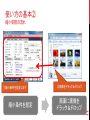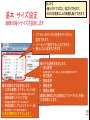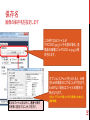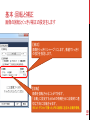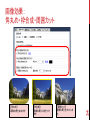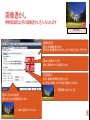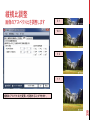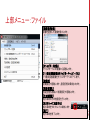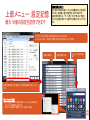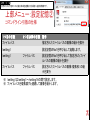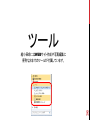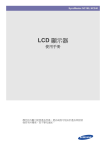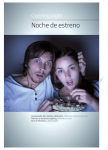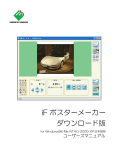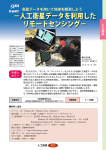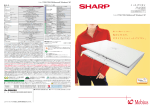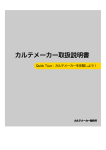Download 縮小革命 取扱説明書
Transcript
縮小革命 取扱説明書 VER3 2014/04/19 【連 絡 先】 [email protected] 【サポート】 http://max-web.bbs.fc2.com/ 1 このマークは本取扱説明書に付けられたものです。 ソフトの特徴 • 本ソフトは画像縮小ソフトです。 • ウィンドウ上に画像ファイルをドラックアンドドロップする だけで簡単に画像を縮小することができます。 • 透かしなどの画像効果も入れられます。 • クリップボード上の画像からも変換できます。 • EXIFの削除、継承にも対応 • 最新OSのWindows 8にも対応しています。今後発売 される新OSも対応します。 2 • もちろん、商用,非商用にかかわらず完全無料で使えま す 使用条件 ・本ソフトウェアは商用、非商用に関わらず完全無料でご利用になれ ます。 ・このソフトウェアの使用から生じる、いかなる損害に関して一切責任 を負いませんので全て自己責任で使用してください。 ・再配布は文化庁の制定する「自由利用マーク」の範囲内で許諾しま す。 3 ・ご意見、ご要望、不具合等ありましたら、できる限り対応しますので メールもしくはサポート掲示板までお願いします。 動作環境 【必要ランタイム】 Microsoft .NET Framework 4 ダウンロード:http://www.microsoft.com/ja-jp/download/details.aspx?id=17851 【推奨動作環境】 ・Windows Vista / 7 / 8 / 8.1 EXIF ・CPU : Intel Core i3相当以上 ・メモリ : 3GB以上 (2GB以上必須) ・HDD : 空き容量1GB以上 ※Windows XPでも動作しますが、サポート対象外です。 ※ Windows 2000、Me、98、95等の旧式OSでは絶対に動作しません。 ※推奨動作環境を満たさなくても動作はしますが動作が遅くなります。 4 ※動作しない場合は、Microsoft .NET Framework 4をインストールしてください。 読み込める画像形式① 本ソフトは主要な画像形式のすべてに対応しています。読み込める画 像形式は次の通りです。 • JPEG • GIF • PNG • BMP • TIFF • MPO(ニンテンドー3DS等で撮影した3D写真) • JPEG XR(HD Photo) ※保存はJPEG,BMP,TIFF,PNG,GIFに対応しています。 5 ※特殊なTIFF形式は読み込めない場合があります。 読み込める画像形式② 本ソフトはWindows Imaging Component(WIC)に対応しています。 WIC対応のコーデックを別途インストールすることで様々な画像形式 の読み込みに対応できます。 以下のWICコーデックで動作確認しています。 • Microsoft カメラ コーデック パック Widnows8はこちら 主要カメラメーカーのRAWデータを読み込めるようになります。 ※縮小革命VER14以降で対応。それより古いVERでは不具合のため読み込めません(異常終了します)。 ※対応メーカー:Canon、Casio、Fujifilm、Nikon、Olympus、Panasonic、Pentax、Sony 等 ※すべてのRAWファイルが変換できるかは確認できていません。変換できた機種があれば教えてください。 • Adobe DNG Codec 2.0 DNG形式のRAWデータを読み込めるようになります。 6 ※DNG対応カメラメーカー:Ricoh、Casio、 Pentax 等 インストール① 縮小革命にはモバイル版と標準版の2種類があり ます。 良くわからない方は標準版をご利用ください。 モバイル版 設定ファイルを実行ファイル(縮小革命.exe)と同 じフォルダに保存します。レジストリを使用してい ませんのでUSBメモリーに入れて持ち運べます。 使用する場合は「縮小革命.exe」を実行するだけ です。 試に使ってみたい場合などにもお勧めです。 ※ツールや縮小革命 簡易版は含まれていません。必要な場合は標準版をご利 用ください。 7 ※アンインストール方法:フォルダごと削除してください。 インストール② 標準版 コンピュータに縮小革命をインストールします。 「縮小革命のセットアップ.exe」を実行するとイン ストーラが起動しますので画面の指示に従ってく ださい。 8 ※アンインストール方法:プログラムの追加と削除でアンインストールしてください。 9 使い方の基本 使い方の基本① 画面の配置 サポート掲示板へ 縮小条件の設定 便利ツールの起動 縮小条件を最大16件も記 憶させることが可能 直前に変換した画像をク リップボードへコピーする クリップボードに画像が セットされると自動的に変 換実行 縮小革命を終了する クリップボード上の画像か ら変換する 10 縮小革命を最前面に表示 する タブをクリックすると別の 条件設定画面へ 使い方の基本② 縮小処理の流れ 縮小条件を設定 ②画像をドラック&ドロップ 画面に画像を ドラック&ドロップ 11 ①縮小条件を設定します 使い方の基本③ クリップボード変換:クリップボード上の画像から縮小できます。 「クリップボード変換」ボタンにカーソルを合 わせるとクリップボード上の画像が表示され ます 【ポイント】 ・クリップボード上の画像、画像ファイルから変換 できます ・複数の画像ファイルも連続変換可能です。 ・エクセルのグラフや表なども画像に変換できます ・クリップボードに画像がセットされる毎に変換を 自動実行することも可能です。 このボタンを押すとクリップボード上の 画像から変換する 12 「クリップボード自動変換」にチェックを入れ るとクリップボードに画像がセットされる毎 に自動的に画像変換を実行する 使い方の基本④ 簡単画質調整変換:明るさやコントラストを調整して画像を縮小できます。 ウィンドウ上に画像ファイルをドラック &ドロップで変換開始です。 「クリップボードから変換」ボタンをク リックすれば、クリップボード上の画像 から変換を開始することも可能です。 表示された中からお好みの画像をク リックして縮小開始! 13 「ツール」⇒「簡単画質調整変換」をクリックします 14 設定方法 ~基本~ 【ヒント】 ・縮小だけではなく、拡大もできます。 ・5000万画素以上の画像も縮小できます。 基本:サイズ設定 画像の縮小サイズを設定します • プリセットのサイズと任意のサイズから 設定できます。 • パーセントで設定することもできます。 • 縮小しない設定もできます。 縮小する基準を設定します。 • 長辺基準 長辺を設定サイズに縮小し、短辺は自動計算されます。 画素補間の方式を設定します。 • 三次元補間(バイキュービック法) 変換に時間がかかりますが高画質に縮小します • 線形補間(バイリニア法) 変換速度と画質のバランスに優れます • 短辺基準 • 縦幅基準 • 横幅基準 • 縦横比無視 縦横比無視以外は縦横比(アスペクト比)を保っ たまま縮小します。 画質は悪いですが変換が高速です。 三次元補間をおすすめします! 15 • 単純補間(ニアレストネイバー法) 保存名 画像の保存名を設定します この例では元ファイルが 「PIC0001.jpg」という名前の場合、変 換後の画像は「s-PIC001-a.jpg」と保 存されます。 オプションにチェックを入れると、日時 をExifの撮影日にすることができます。 Exifがない場合はファイルの保存日 時となります。 16 真中はファイル名以外に、連番や保存 日時等に設定することもできます。 ※Exif:デジカメで撮ったJPEG画像に含まれる 撮影情報。 基本:保存場所 画像の保存場所を設定します 画像の保存場所は ・変換元と「同じ場所」 ・デスクトップ ・任意の場所 の3種類から選べます。 17 チェックを入れると保存場所 にフォルダを作成し、その中 に画像を保存します。 基本:回転と補正 画像の回転とくっきり補正の設定をします 【補正】 画像をくっきり(シャープ)にします。数値でくっきり の強さを指定します。 【回転】 画像を回転させることができます。 「自動」に設定するとExifの情報を元に自動的に適 切な方向に回転させます。 18 ※Exif:デジカメで撮ったJPEG画像に含まれる撮影情報。 基本:画像形式 保存する画像の形式を設定します 【画像形式】 • JPEG 写真などの保存に ※1 ※2 右側の数値で圧縮率(1~100)を設定します。 • • • • • PNG イラストなどの保存に ※1 GIF イラストなどの保存に ※1 ※3 TIFF 写真などの保存に ※2 BMP イラストなどの保存に 変換元と同じにする 変換元形式で保存できない場合はPNG形式で保存します ※1 WEBサイトやブログで使用できる画像形式です ※2 Exifに対応している画像形式です。 ※3 256色までしか対応していません。 良くわからない場合は「写真:JPEG」「イラスト:PNG」に設定することをお勧 めします。 【JPEG画質設定】 Ver15 ~ JPEGの画質設定を行います。「%」クリックすると「KB」に切り替えられます。 • %:1-100の間で画質を設定します。100が最も高画質ですがファイルサイズが大きくなります。 • KB:画質をファイルサイズで設定します。たとえば、100KBであれば、100KB以下になるように 画質が自動的に調整されます。但し、設定値が小さすぎるとそのファイルサイズまで圧縮できない 場合もあります。その場合は画像の大きさ設定を見直してください。 19 「拡張子を大文字にする」にチェックを入れると拡張子が大文字(例: pic0001.JPG)になります。 【保存先フォルダを開く】 変換終了後に保存先のフォルダを開きます。 【クリップボードにコピー】 クリップボード上に変換後の画像をコピーします。 ・画像:画像をクリップボードへコピー ・ファイル:画像ファイルをクリップボードへコピー ・ファイルパス:ファイルパスをクリップボードへコピー 例:C:¥Users¥Public¥Pictures¥001.jpg 【画像プレビュー】 変換後に変換画像を表示します。 【終了メッセージ表示】 変換後に終了メッセージを表示します。 【画像の拡大はしない】 画像の拡大は行いません。拡大する設定になって いる場合はサイズ変更なしで変換します。 20 基本:オプション 21 設定方法 ~画像効果~ 画像効果:画像効果 22 簡単な画像効果をつけることができます 画像効果:簡易色域圧縮 AdobeRGB色域の画像をsRGBの色域に圧縮します。 23 ※AdobeRGBかどうかの判定はしていません。チェックを入れると必ず変換を実行します。 ※Adobeが公開している変換式のまま簡易的に圧縮します。カラープロファイル等は考慮していません。 ※Exif情報の色域がAdobeRGBになっている場合はsRGBに変更されます。 【角丸め】 画像の角を丸めます 【枠合成】 画像の周りに枠をつけ ます 【周囲カット】 画像の周りをカットしま す。 24 画像効果: 角丸め・枠合成・周囲カット 設定方法 25 ~透かし・縦横比・タイムスタンプ~ 画像透かし 無断転載防止用の画像透かしを入れられます サンプル 【画像を選ぶ】 透かしの画像を選びます。 使用できる画像形式はJPEG、GIF、BMP、PNG、TIFFです。 【透かし画像のサイズ】 透かし画像のサイズを設定します。 【不透明度】 透かし画像の透明度を設定します。 0で完全に透明、255で完全不透明になります。 ← 不透明度120のサンプル ← 中央に設定したサンプル 26 【透かしを入れる位置】 透かしを入れる位置を設定します。 文字透かし 無断転載防止用の文字透かしを入れられます サンプル 【合成する文字】 合成する文字を設定します。複数行入れられます。 Exifの情報も透かし文字として利用できます。 【書体】 書体を設定します。 【文字効果】 縁取り文字や影も入れられます。 27 【位置】 透かしを入れる位置を設定します。 縦横比調整 画像のアスペクト比を調整します 5:1 16:9 3:2 1:1 28 縦横比(アスペクト比)を変更して変換することができます。 【タイムスタンプの継承】 タイムスタンプの継承を設定します。 EXIF・タイムスタンプ 【EXIF情報の継承】 Exif情報の継承を設定します。 ・削除 :Exifを削除します ・すべて継承 :Exifをすべて継承します ・GPS情報~ :GPS情報を削除して継承します ・任意の~ :残すExifを選択して継承します 【注意】 携帯電話・スマートフォンで撮影した写真にはExifにGPS情報(位置情報)が含まれている場合があります。自宅 がバレる可能性がありますので、Exifを継承される場合はご注意ください。 29 【EXIFに著作権・原作者情報などを追加する】 Exifに著作権・原作者情報などを追加できます。 30 上部メニュー 上部メニュー:ファイル 【クリップボード変換】 クリップボード上の画像から変換します。 【1つ前の変換画像をクリップボードへコピーする】 1つ前の変換画像をクリップボードへコピーします。 【初期化】 初期設定で起動します。設定記憶は保持されます。 【完全初期化】 設定記憶も削除して初期設定で起動します。 【その他設定】 縮小革命のその他設定を行います。 【タスクトレイに収納する】 縮小革命をタスクトレイに収納します。 【終了】 縮小革命を終了します。 31 【画像選択変換】 画像を選択して画像を縮小します。 上部メニュー:ファイル その他設定 【変換元ファイルへの上書きの許可】 変換元ファイルに変換後の画像を上書きできるようにするかどうかを設定します。 注意:許可すると変換元ファイルに変換後画像が上書きされることがあります。 【保存先にファイルが存在する場合の処理】 変換後画像の保存先に既にファイルが存在していた場合の処理を設定します。 【クリップボード変換のオプション】 クリップボード変換をしたときにデスクトップ上に作成される「縮小革命CB変換一時ファイル」フォルダを自 動削除するかどうかを設定します。 【動作優先度】 縮小革命の動作優先度を設定します。 実際には変更してもあまり変化はないようです。 【ウィンドウサイズ】 ウィンドウのサイズをい変更できるようにするかどうかを設定します。通常無効に設定してください。 【ウィンドウ位置】 ウィンドウを前回終了位置と同じ場所に起動するかどうかを設定します。 32 【透明色の扱い】 PNGやGIFに含まれる透明色の扱いを設定します。 ※設定にかかわらず、補正や画像効果を有効にした場合には白く塗りつぶされます。 ※設定にかかわらず、画像形式を変換元と同じにするに設定した場合は白く塗りつぶされます。 上部メニュー:設定記憶 最大16個の設定を記憶できます 【設定記憶とは?】 縮小革命は同様の縮小ソフトより高機能なため設定項 目が多く、用途毎に設定を変更するのが大変です。 設定記憶を使えば、「ワード用」「ブログ用」など用途に 合わせた設定を最大で16個まで記憶させることができ ます。 クリックするだけで記憶した設定を呼び出すことができます。 キーボード上のF1~12を使えば素早く設定を切り替えることができます。 表示名の設定 設定を保存します ショートカットを作成し ます 設定記憶の設定を行う場合は、「設定記憶の設定」をクリックし ます。 33 【ショートカット作成】 各設定を直接呼び出して起動できるショートカットを作成します。 ・アイコンは14種類から選べます ・右クリックの送るに登録することもできます(右図) 【上級者向け】 自作のソフトや他のソフトと縮小革命を連動させる場合に必要な情報です。 上部メニュー:設定記憶② コマンドライン引数の仕様 1つ目の引数 2つ目以降の引数 動作 ファイルパス 指定されたファイルパスの画像の縮小を実行 /setting1 設定記憶のNo1を呼び出して起動します。 /setting1 ファイルパス 設定記憶のNo1を呼び出して指定されたファイ ルパスの画像の縮小を実行 ファイルパス ファイルパス 設定されたファイルパスの画像(複数枚)の縮 小を実行 34 ※ /setting1は/setting1~/setting16の間で設定します。 ※ ファイルパスを複数渡すと連続して画像を縮小します。 上部メニュー:ツール 【簡単画質調整変換】 写真の明るさやコントラストを簡単に調整して縮小します。 【変換履歴ビューア】 縮小革命で変換した履歴が表示されます。 【Snipping Tool】 画面上の任意の場所のスクリーンショットをキャプチャして縮小します。 【縦横比計算機】 画像の縦横比を計算する電卓 35 【クリップボード保存】 クリップボード上の画像を保存します。 ツール 36 縮小革命にはWEBサイト作成や写真編集に 便利なおまけのツールが付属しています。 WEBサイトサムネイル作成ツール 37 WEBサイトのサムネイルを簡単に作成します。 カラースポイト 画面上のカラーコードを簡単に取得できます。 クリップボード革命 38 クリップボード上の画像を簡単に保存します。 ピクセル定規 画面上のピクセルサイズを測定する定規です。 撮影日革命 39 写真に日付を簡単に入れることができます。 色覚異常シミュレータ 40 色盲の見え方を再現します。 縮小革命 簡易版 41 縮小革命をシンプルにしたものもあります。 縮小革命 更新履歴 2012/10/22 VER9.01 バグフィックス 2012/11/04 VER9.02 バグフィックス 2012/11/10 VER9.03 拡大しないオプションを追加、1つ前の変換画像をクリップボードにコピーする機能を追加、軽微なバグ修正 2012/11/11 VER9.04 インストーラの不具合修正、クリップボード変換ボタンにカーソルを合わせた場合にクリップボード上の画像を表示する機能を追加、 Windows8において表示がおかしくなる不具合を修正 2012/12/08 VER10.0 他人が作ったライブラリの使用中止(内製化)、ツールの充実 2012/06/08 VER11.0 フリーソフト化。バグフィックス。 2013/06/23 VER11.1 バグフィックス(カラースポイトにおいてクリックタイミングによっては正確な色が取得できない不具合)。インストーラ追加。 2013/07/08 VER11.2 バグフィックス(文字透かしの書体設定が保存されない不具合を修正) 2013/08/18 VER11.3 易版を追加 バグフィックス(枠合成の太さが均一にならない不具合を修正、透明色を含む画像を正常に変換できない不具合を修正)、縮小革命 簡 2013/08/18 VER11.4 前回終了したウィンドウ位置を記憶するオプションを追加 2014/01/26 VER12.0 バグフィックス、クリップボード変換のプレビューのサイズを大きくした 2014/02/16 VER13.0 バグフィックス、簡単画質調整変換を追加 2014/02/17 VER14 バグフィックス、取扱説明書を追加、 Windows Imaging Codecs(WIC)に正式対応 2014/03/02 VER15 JPEGの画質をファイルサイズから設定できる機能を追加 2014/04/19 VER16 バグフィックス、EXIFの撮影日を変更する機能を追加 42 バージョンの付け方:VER14以降は小数点以下の使用をやめて、改変があるごとにVERを1つずつ上げることとしました。 取扱説明書 更新履歴 VER1 2014/02/17 縮小革命VER14に添付 VER2 2014/03/02 縮小革命VER15に添付。JPEGサイズ設定の 説明を追加 43 VER3 2014/04/19 縮小革命VER16に添付